Hp mixed reality headset как подключить
Обновлено: 07.07.2024
DCS World поддерживает следующие шлемы виртуальной реальности:
HP Windows Mixed Reality Headset, HP Reverb G2, Oculus Rift S, Oculus Rift CV1, Oculus Quest 2, HTC Vive Cosmos, HTC Vive Pro, HTC Vive Pro 2, Pimax 4K, Pimax 5K, Pimax Vision 8K, Valve Index, Samsung HMD Odyssey.
Как использовать VR в DCS World автономная версия (не Steam)
HP Reverb G2 и другие:
Для работы VR Вам потребуется скачать и установить две бесплатные программы из Steam:
Первый запуск SteamVR включит игровую VR гарнитуру.
Windows mixed reality после установки работает в фоновом режиме, поэтому запускать ее нет необходимости.
Следующим шагом запускаем DCS World, переходим в настройки, вкладка VR и устанавливаем галочку на опции - задействовать устройство виртуальной реальности.
При следующем запуске DCS World запуститься в режиме VR.
Oculus Quest 2:
-
1. Запустите приложение Oculus.
2. Подключите USB к Oculus Quest 2.
3. Включите Oculus link.
4. Запустите DCS World щелчком мыши прямо с рабочего стола.
DCS World не запускается, вылетает, тормозит в режиме VR
Проверьте, что Windows, программное обеспечение и все драйверы устройств установлены и находятся в актуальном состоянии.
Удалите все неофициальные пользовательские моды, если они были установлены.
Убедитесь, что Вы не используете моды такие как ReShade, VRShader или аналогичные моды.
В свойствах ярлыка не должно быть никаких дополнительных параметров запуска.
Уменьшите графические настройки для VR устройства.
При игре в шлеме виртуальной реальности Oculus Rift S возможны сбои или зависания при отключенных контроллерах VR.
В драйверах Nvidia, начиная с версии 496.xx, появилась новая функция Shader Cache Size, рекомендуется установить этот параметр на 10 ГБ.
В некоторых случаях помогает полное удаление SteamVR, включая все настройки.
Для этого необходимо:
- Удалить SteamVR из библиотеки Steam;
- Вручную удалить папку SteamVR из …\Steam\steamapps\common\
- Удалить файл steamvr.vrsettings из . \Steam\config
- Удалить файл lighthousedb.json из . \Steam\config\lighthouse
- Установить SteamVR
Технологии ASW (Oculus), Motion Vector (Windows Mixed Reality), Motion Smoothing (Steam VR)
Это метод сглаживания частоты кадров, который почти вдвое сокращает время процессора/графического процессора, необходимое для получения почти такого же вывода из одного и того же контента.
Другими словами, при частоте кадров менее 90 данные технологии генерируют экстраполированные кадры из предыдущих кадров, созданных приложением VR, сбрасывая частоту кадров до 45 и вставляя сгенерированные кадры, доводя количество кадров до 90.
Иногда данные технологии могут вызывать проблемы, такие как появление артефактов и искажений. При возникновении подобных проблем, мы рекомендуем произвести настройку Ваших шлемов VR и DCS World для получения частоты кадров не менее 90 или отключить эти технологии.
Наши рекомендации по настройке шлемов VR можно найти ниже.
Как отключить данные технологии:
ASW можно отключить несколькими способами:
- Через Oculus debug tool;
- Через Oculus tray tool;
- Во время игры нажав сочетание клавиш Ctrl+Num1 при включенном Num Lock.
Motion Vector можно отключить с помощью Windows Mixed Reality.
Motion Smoothing отключается с помощью Steam VR
Рекомендации по настройке шлемов VR
По ссылкам, указанным ниже, можно ознакомиться с оптимальными настройками VR для высокой частоты кадров:
Если описанные выше действия не помогли, попробуйте удалить и повторно установить Windows Mixed Reality. Перейдите в меню Настройки → Смешанная реальность → Удалить и выберите Удалить . Затем снова запустите компьютер. Чтобы повторить процесс установки, просто подключите гарнитуру к компьютеру.
Компьютер не поддерживает Windows Mixed Reality
Комментарии о видеокарте:
- Если установщик Windows Mixed Reality сообщает, что видеокарта не соответствует требованиям, но Вы считаете, что она отвечает, убедитесь, что гарнитура подключена к правильной карте.
- Обратитесь к производителю видеоадаптера для получения последних обновлений драйверов. Windows Mixed Reality требует драйвера видеоадаптера, который поддерживает, по крайней мере, WDDM 2.2.
Компьютер не соответствует минимальным требованиям
Вы можете использовать на вашем компьютере гарнитуру смешанной реальности, но не все приложения будут доступны или вы можете иметь проблемы с производительностью.
Мой геймпад Xbox не работает
Попробуйте следующие решения:
- Убедитесь, что контроллер включен и полностью заряжен и подключен к компьютеру.
- Замените батарейки в геймпаде.
- Если вы используете контроллер Bluetooth, перейдите в меню Настройки → Устройства→ Bluetooth и другие устройства и убедитесь, что контроллер подключен (должен быть в списке).
Контролеры движения не работают
Попробуйте следующие решения:
- Убедитесь в том, что контроллеры включены и полностью заряжены.
- Замените батарейки в контроллерах.
- Выключите и снова включите контроллеры, держа их перед собой. Нажмите и удерживайте кнопку Windows в течение 4 секунд, чтобы выключить контроллер, а затем нажмите и удерживайте её снова в течение 2 секунд, чтобы включить.
- Перейдите в меню Настройки → Устройства→ Bluetooth и другие устройства и убедитесь, что геймпады являются парными (должны быть видны в списке).
Подключите гарнитуру – но она уже подключена
Попробуйте следующие решения:
- Убедитесь, что гарнитура подключена к соответствующему разъему на компьютере. Она должна быть подключена к отдельной видеокарте компьютера и к порту USB 3.0.
- Перейдите на веб-сайт производителя гарнитуры и обновите драйверы и встроенное ПО гарнитуры.
Вот советы о том, как создать границы:
- Не подходите слишком близко от стенам или другим препятствиям.
- Убедитесь, что контролеры находятся на уровне талии и повернись в сторону компьютера при расчете контура границы.
- Убедитесь, что датчик не заблокирован и имеет достаточное количество света.
- Обрисованное границами место должно быть больше 3 квадратных метров.
- Место не должно быть слишком большим или слишком сложным – используйте простую геометрическую форму.
- Не ходите по своим следам при планировании границы.
- Если вы застряли в углу, начните всё заново.
Только сидячее или стоячее положение
«Только стоячее или сидячее» означает, что гарнитура будет использоваться без границы. Вы должны оставаться на одном месте, потому что граница не поможет Вам в обходе физических препятствий.
Некоторые игры и приложения могут быть предназначены для работы с границей, поэтому они могут не будут работать должным образом.
Как улучшить видимость в гарнитуре
Постарайтесь, чтобы застежка гарнитуры надежно фиксировалась. Отрегулируйте положение набора на лице и отрегулируйте длину ремней.
Если гарнитура поддерживает эту функцию, вы можете настроить параметры калибровки. Если гарнитура имеет регулятор калибровки, используйте его. Если нет, перейдите в меню Настройки → Смешанная реальность → Визуальное качество и настройте калибровку.
Для получения дополнительной информации о калибровке конкретного устройства, пожалуйста, свяжитесь с его производителем.
Какие языки поддерживает Windows Mixed Reality
Windows Mixed Reality доступна на следующих языках. Если на компьютере установлен другой язык, вы можете по-прежнему использовать Windows Mixed Reality, но интерфейс будет отображаться на английском языке, а голосовые команды и диктовка не будут доступны.
- Упрощенный китайский (Китай)
- Английский (Австралия)
- Английский (Канада)
- Английский (Соединенное Королевство)
- Английский (США)
- Французский (Канада)
- Французский (Франция)
- Немецкий (Германия)
- Итальянский (Италия)
- Японский (Япония)
- Испанский (Мексика)
- Испанский (Испания)
Экранная клавиатура Windows Mixed Reality доступна только на английском языке. Чтобы писать на другом языке, вы должны использовать физическую клавиатуру, подключенную к компьютеру. Вы можете также использовать функцию «диктовка» в одном из поддерживаемых языков Windows Mixed Reality, перечисленных выше – просто выберите микрофон на экранной клавиатуре.
Windows Mixed Reality также доступна на следующих языках без диктовки и голосовых команд:
- Китайский, традиционный китайский (Тайвань и Гонконг)
- Голландский (Нидерланды)
- Корейский (Южная Корея)
- Русский (Россия)
При подключении гарнитуры ничего не происходит
Портал смешанной реальности – то есть приложение, которое позволяет настраивать Windows Mixed Reality – должен открыться автоматически после подключения совместимой гарнитуры.
Если не открывается, зайдите в меню Пуск и введите Портал смешанной реальности в поле Поиск, чтобы открыть приложение из этого места. Если вы не можете найти портал смешанной реальности, возможно, нужно обновить Windows до последней версии.
Не слышу звука в гарнитуре Windows Mixed Reality
Если у вас гарнитура без наушников, вы должны подключить наушники в аудио разъем в комплекте.
Некоторые гарнитуры имеют физические кнопки, чтобы регулировать громкость. Если звук не работает, проверьте, не был ли он отключен.
Windows Mixed Reality воспроизводит звук через наушники подключенной гарнитуры. Когда Вы выключаете гарнитуру или опускаете видоискатель, звук включается на устройстве воспроизведения звука Windows. Вы можете изменить этот параметр в меню Настройка → Смешанная реальность → Аудио и речь.
- Объемный звук Windows Mixed Reality работает лучше всего в наушниках, встроенных в гарнитуру или непосредственно к ней подключенных. Компьютерные колонки и наушники, подключенные к компьютеру, могут не воспроизводить объемного звучания.
- Windows Mixed Reality не поддерживает аудиогарнитуру Bluetooth.
Не работают голосовые команды
Для использования голосовых команд настройки речи и языка компьютера должны быть настроены на один из языков, поддерживаемых в Windows Mixed Reality. Чтобы проверить это, перейдите в меню Настройки → Время и язык → Язык и региональные стандарты → Время и язык → Речь.
Если используемая гарнитура не имеет встроенного микрофона, необходимо подключить наушники с микрофоном к гарнитуре или компьютеру.
Некоторые аудио гарнитуры имеют физические кнопки для включения и выключения звука микрофона. Если не работают голосовые команды, убедитесь что микрофон включен.
Замедляется Wi-Fi при использовании Windows Mixed Reality
Если вы используете подключение к сети Wi-Fi в диапазоне 2,4 Ггц, контроллеры движения могут нагружать сети.
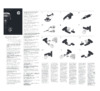
then install any updat es. Restart the c omputer , if necessary.
B . Select Start , and then select Mix ed Reality P ortal .
Check for update s , Windows Updat e ) ( Start . A
A . Pilih Start )Mulai(, pilih Windows Update , pilih Check for upda tes
)Periksa pembaruan(, l alu instal pembaruan. Hidupk an ulang k omputer ,
B . Pilih Start )Mulai(, lalu pilih Mixed R eality Portal )Gabung an Portal
A . Vyberte nabídku Start Windows Update , po té Vyhledat
B . Vyberte nabídku Start Portál hybridní r eality .
A . Væl g Start , væl g W indows Update , v ælg Søg eft er opdateringer , og
install er dereft er eventuell e opdat eringer. Genst art compu teren, hvi s det
B . Væl g Start , og vælg der efter Mix ed Reality Portal .
A . Wähl en Sie nacheinander Start , Windows Updat e , Nach Updates
suchen und instal lieren Sie dann vorhandene Upda tes. Start en Sie den
B . Wähl en Sie Start und dann Mixed R eality-Portal .
C . Fol gen Sie den Anleitung en auf dem Bildschirm.
A . Selec cione Inicio , seleccione Windows Updat e , selec cione Buscar
actualizaciones y luego instal e cual quier actualización disponibl e.
B . Selec cione Inicio y luego seleccione P ortal de realidad mixta .
C . Siga las instruc ciones que aparec en en la pantal la.
A . Sélectionnez Démarrer , puis Mise à jo ur Windows , puis sélectionnez
Rechercher des mise s à jour , et install ez le s mises à jour éventuel les.
B . Sélectionnez Démarrer , puis P ortail de réalité mix te .
A . Selezionar e Start , Windows Update , Cer ca aggiornamenti e install are
eventuali aggiornamenti dis ponibili. Riavviare il comput er , se necessario.
B . Selezionar e Start , Mixed Reality P ortal )Portale Mix ed Reality(.
A . Pasirinkite , pasirinkit e „ Windows Updat e“ , pasirinkit e Tikrinti, ar yra
A Start , a Windows Update , m ajd a Frissíté sek ker esése
A . Selecteer Start , sel ecteer Windows Updat e , select eer Control eren op updat es en zor g
dat de updates w orden geïnstal leer d. Start de comp uter opnieuw op als dat nodig is.
B . Select eer Start en selecteer vervol gens Mix ed Reality Portal .
A . Vel g Start , velg Windo ws Update , vel g Se etter op pdateringer , og instal ler
derett er oppdateringene hvis det er noen. Sl å av og på datamaskinen hvis det
B . Vel g Start , og deretter Mix ed Reality P ortal .
A . Wybierz kol ejno pozy cje Start , Windows Update , ,
В октябре прошедшего года Microsoft проинформировала о том, что она сотрудничает с такими гигантами, как Acer, HP, Asus, Dell и Lenovo для выпуска гарнитур виртуальной реальности. Разработанная версия гарнитуры HP Mixed Reality готова, а все желающие могут заказать ее из Microsoft Store.

Интересно, что между этими гаджетами существует много общего. Это связано с тем, что все гарнитуры смешанной реальности создаются с использованием одних и тех же виртуальной реальности, программного обеспечения для смешанной реальности. И, соответственно, их технические характеристики (которые подробно приводятся ниже) тоже имеют много общего.
Шлем и гарнитура к нему
Красивый футуристический дизайн мало кого оставляет равнодушным. Гарнитура создана в стильном, глянцевом цвете с множеством тонов, которые смотрятся весьма современно.

Гарнитура HP Mixed Reality использует дизайн с двумя подушками, а не трехсторонний дизайн ремешка, что большинству людей уже знакомо. Хорошо приспособлена для обеспечения удобства и комфорта. Конструкция оголовья пенопластовая, удобно лежит на лбу. Имеется простая регулировочная ручка и шарнирный механизм для удерживания компонента дисплея. Они обеспечивают наилучшее погружение, не напрягая шею или голову. Гарнитуру можно носить в течение многих часов без боли или стресса на мышцах.
Гарнитура виртуальной реальности поставляется с двумя дисплеями, которые обладают высоким разрешением 1440 x 1440. Наибольшее преимущество использования дисплея с высоким разрешением заключается в том, что риск столкнуться с эффектом дверцы экрана весьма минимален.
Гарнитура HP MR стоит немного больше, чем модель Acer. Это связано с тем, что HP внесла свои собственные изменения в стандартный дизайн. Дизайн HP Windows предлагает расширенное пространство для носа и накладку на головном ремне.

В комплекте
Гарнитура HP Mixed Reality поставляется с дополнительными составляющими, такими, как клавиатуры, мыши, геймпады для возможности просмотра жестов или голосового контроллера. Функции позиционного отслеживания и вращательного отслеживания, встроенные в гарнитуру и контроллеры движения, предоставляют пользователям свободу воображения. Пользователи могут создавать контент, который они представляют. Единственным ограничением является воображение пользователя.

Гарнитура HP Mixed Reality выпущена в августе 2017 года. На данный момент гарнитура смешанной реальности предназначена только для разработчиков. Но потребительская версия не отстает. Microsoft планирует выпустить потребительские версии MR гарнитуры перед праздничным сезоном.
Цены на популярных сайтах
Гарнитура HP в настоящее время возглавляет пакет по дисконтированной цене, найденной на Amazon за 225 долларов США, колоссальная скидка 50%, включая контроллеры. На eBay в настоящее время цена упала до 250 долларов США (38% скидка), а на Ozon минимальная стоимость 290 долларов.
Настройка
Гарнитура использует метод «вывертывания», который включает датчик отслеживания движения для отслеживания движения внутри гарнитуры, поэтому вам не нужно устанавливать датчики или камеры дополнительного характера.

Просто присоедините гарнитуру HP Mixed Reality (с контроллером) к ПК с помощью выделенного кабеля (точнее, 2-в-1 HDMI 2.0 и USB 3.0), входящего в комплект поставки. Это все, «подключи и играй».
- Диагональ 2,89 дюйма;
- Разрешение экрана 1440 на 1440
- Периодичность обновления дисплея 90 Гц (максимум);
- Угол обзора горизонтали 100 градусов (максимум).
- Аудио вход / выход;
- Комбинированный порт;
- Закрытый кабель;
- Один кабель 2-в-1 с разъемом HDMI 2.0 и USB 3.0.
Желаемые характеристики компьютера (для разработчиков):
- Установленная ОС: 10 версия Windows;
- Intel Core i7 (6+ Core) или AMD Ryzen 7 1700 (8 ядер);
- NVIDIA GTX 980/1060, AMD Радеон RX 480 (два гигабайта или лучше), графический процессор с использованием DX12 и WDDM 2.2;
- Визуальные драйверы: модель драйвера экрана Windows (WDDM) 2.2;
- Мощность: 15 Вт или сильнее;
- HMD: HDMI 1.4 или порт дисплея 1.2 для HMD 60 Гц;
- Оперативка: как минимум 16 гигабайт;
- 32-битная цветность;
- Хранение: от десяти гигабайт добавочного свободного места;
- Подключение: USB: 1 порт USB для HMD | USB 3.0 (тип A) | минимум 900mA;
- Источник питания USB;
- Bluetooth 4.0 или более для присоединения устройств.
Характеристики
Отзывы потребителей
Я купил в Lenovo, когда она стоила 200 долларов. Все прилично, но, честно говоря, не так хорошо, как хотелось бы. Все еще есть эффект экранной двери. Также его FOV немного меньше, чем у других гарнитур, которые я купил. Однако она самая легкая и удобная.
По цене это по-прежнему очень неплохо, но по сравнению с Rift по той же цене всё-таки я бы советовал взять Rift (у которого также есть контроллеры и отслеживание).
Гарнитура имеет систему FOV и хорошее отсутствие эффекта экрана. Я предполагаю, что многие даже не знают, как установить ipd, но делается это просто, если разобраться. Минусов практически нет! Отличная система и графика.
Вывод
Несмотря на недостатки, которые едва заметны, шлем был и остается лидером среди своих производителе виртуальной реальности. Многие уже оценили его преимущества и полюбили открывающиеся возможности. Учитывая широкий разброс доступных вариантов "железа", гарнитура считается весьма мобильной и многофункциональной.
Посмотрите видеобзор

VR-шлем HP Mixed Reality Headset смешанной реальности подарит пользователю незабываемые ощущения во время игры или просмотра видеороликов. Чтобы улучшить приспособление, разработчики использовали специальную технологию изготовления, усовершенствовали дизайн и пр. Но недоработки все же остались. Чтобы узнать об этом подробнее, ознакомьтесь с информацией ниже. Представляем обзор очков виртуальной реальности Windows Mixed Reality Headset от HP.
Технические характеристики

| Гарнитура HP виндовс миксед реалити | |
| Габариты | 338.84 × 176.02 × 127.76 мм |
| Вес | 834 г |
| Длина кабеля | 4 м / 0.6 м |
| Разъемы | HDMI / USB / аудио 3.5 мм |
| Операционная система | Windows 10 |
| Диагональ дисплея | 2.89 дюймов |
| Разрешение | 2880 × 1440 / 1440 × 1440 pi |
| ЦПУ | 6 ядер / 12 потоков |
| Частота обновление | 90 Гц |
| Угол обзора | 95° |
| Отслеживание | 6 степеней свободы |
| Камера | 2 фронтальных с сенсорным экраном |
| Датчики | Акселерометр / гироскоп / датчик приближения |
Комплектация
Устройство поставляется в наборе с:
- Двумя дисплеями
- Клавиатурой
- Мышью
- Геймпадами
- Шнурами и пр.
Указанные компоненты помогают просмотреть жесты или воспользоваться голосовым контроллером. Особенность в том, что используя прибор с этими элементами, пользователь создает личный контент – то, что представляет.

Дизайн
Дизайн шлема усовершенствован. Здесь все сделано для комфорта пользования. Главные преимущества – носовое отверстие и головная накладка. Ремень оснащен двумя подушками. Это смягчает касание с головой в процессе использования. Большой плюс – легкий вес. Даже при многочасовом погружении мышцы шеи не болят, т.к. не напрягаются в процессе.

Конструкция
Благодаря встроенным фронтальным камерам с сенсорным экраном пользователь получает свободу в 6 степеней при погружении.
Другие детали – регулировочная ручка и шарнирный механизм. Они отвечают за удержание дисплея. Благодаря этому погружение в виртуальный мир происходит более качественно.

Как настроить гарнитуру
Чтобы начать играть, сложные настройки не нужны. Достаточно подключить шлем с контроллерами к домашнему ПК. Используйте выходы USB и HDMI. Отметим ненадобность в дополнительных камерах и датчиках. Это еще одно преимущество – все нужные детали встроены в шлем.
Какой должен быть ПК
Устройство подключается к компьютеру. Но! Для этого домашний ПК должен соответствовать определенным требованиям.
Требования для ПК:
- Десятая версия Windows;
- Процессор на 8 ядер с использованием DX12 и WDDM2;
- Мощность не менее 15 Вт;
- Минимум 16 Гб оперативной памяти;
- 10 Гб свободной пользовательской памяти;
- Цветность от 32-х битов;
- Наличие порта USB и модуля Bluetooth версии 4.0.

Где дешевле купить
На вебсайте Microsoft указана цена для разработчиков – 329 долларов. Но! На сегодняшний день VR-шлем от HP включен в дисконтные пакеты.
- На Amazon – $225
- На eBay – $250
- На Ozon – $290
Отзывы покупателей
Я получила шлем HP Mixed Reality в подарок. Честно скажу, что приспособление не понравилось. Мне есть с чем сравнить, перепробовала кучу очков. Скажу, что по такой же цене можно приобрести VR-шлем гораздо лучшего качества. Никому советовать не буду.
Анастасия
Как по мне, графика отличная, тем более за такую цену. Что здесь требовать? Заявленные характеристики оправданы, ничего особенного в гарнитуре нет. Я пользуюсь ею уже второй месяц – работает исправно, никаких сбоев и других проблем не замечал. Хороший шлем, который стоит своей цены.
Вадим
А мне не понравился эффект «экранной двери». За такую цене можно было бы продумать данный момент. Отмечу, что у фирмы Rift цена та же, но такого эффекта нет. Зато контроллеры и функция отслеживания присутствует, как и у рассматриваемой модели. Из плюсов отмечу легкость веса и комфорт (очень удобно сидит).
Дмитрий
Я заметил, что шлем приглушает цвета, а функция отслеживания слегка тормозит. Насчет углов обзора, они могли быть и больше. От себя скажу, если шлем покупается для игр – это стоящая штука. В этом плане он мне понравился. Но от просмотра видео в нем советую отказаться.
Александр

Заключение
Гарнитура HP Windows Mixed Reality Headset смешанной реальности на 2018 год занимает лидирующие позиции и стоит наряду с лучшими VR-шлемами. Учитывая недостатки, скажем, что устройство больше подходит для игр, чем для просмотра видеороликов. Но! Разработчики трудятся, чтобы искоренить недоработки, а это большое преимущество. Мобильность и многофункциональность – главные преимущества гарнитуры, и важнейшие критерии оценки при выборе.
Читайте также:

